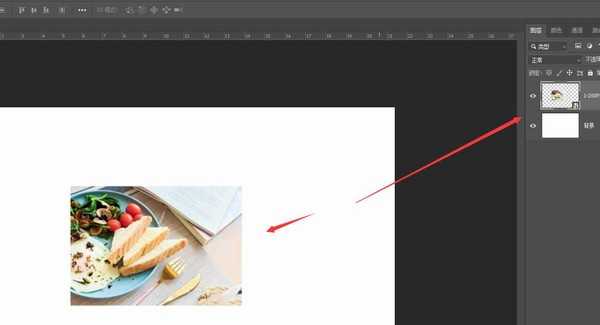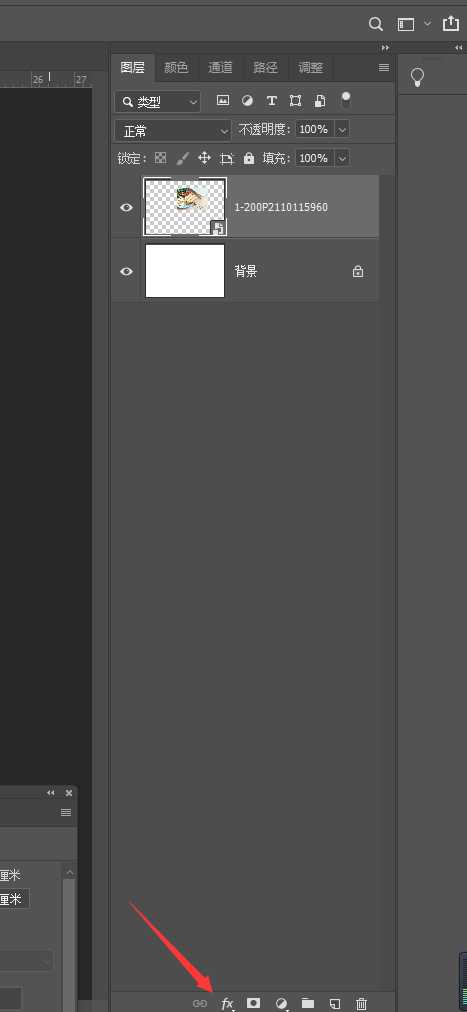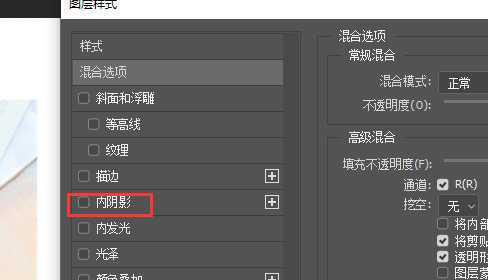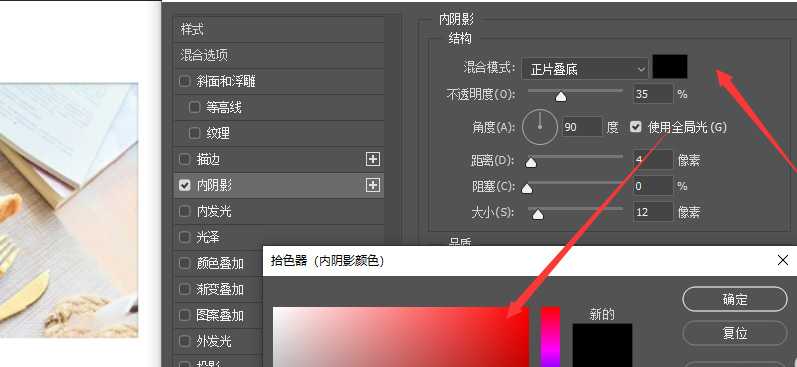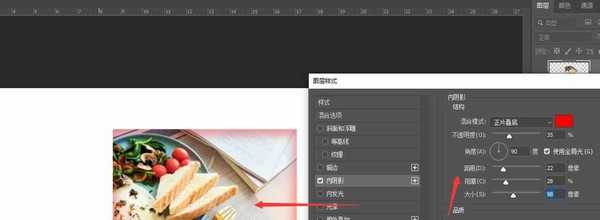PS如何给图片添加内部阴影?在ps中想要给图片添加内部阴影,应该如何操作呢?有的朋友对此可能还不太了解,今天,小编为大家带来了ps中给图片添加内部阴影图文教程。感兴趣的朋友快来了解一下吧。
- 软件名称:
- Adobe Photoshop CC 2019 20.0 简体中文安装版 32/64位
- 软件大小:
- 1.73GB
- 更新时间:
- 2019-12-04立即下载
打开PS,找到图片置入到画布中
在图层栏底部可找到图层样式属性栏,
选中其中的内阴影属性栏
在右侧的属性栏中,打开颜色面板选择添加内部阴影颜色
然后更改下方属性值,得到左侧的图片内部阴影效果
以上便是小编为大家分享的"PS如何给图片添加内部阴影 ps中给图片添加内部阴影图文教程"的全部内容,希望能够帮到你,持续发布更多资讯,欢迎大家的关注。
标签:
PS,图片,内部阴影
免责声明:本站文章均来自网站采集或用户投稿,网站不提供任何软件下载或自行开发的软件!
如有用户或公司发现本站内容信息存在侵权行为,请邮件告知! 858582#qq.com
桃源资源网 Design By www.nqtax.com
暂无“PS如何给图片添加内部阴影 ps中给图片添加内部阴影图文教程”评论...
RTX 5090要首发 性能要翻倍!三星展示GDDR7显存
三星在GTC上展示了专为下一代游戏GPU设计的GDDR7内存。
首次推出的GDDR7内存模块密度为16GB,每个模块容量为2GB。其速度预设为32 Gbps(PAM3),但也可以降至28 Gbps,以提高产量和初始阶段的整体性能和成本效益。
据三星表示,GDDR7内存的能效将提高20%,同时工作电压仅为1.1V,低于标准的1.2V。通过采用更新的封装材料和优化的电路设计,使得在高速运行时的发热量降低,GDDR7的热阻比GDDR6降低了70%。